说明:该篇博客是博主一字一码编写的,实属不易,请尊重原创,谢谢大家!
文章目录
一、Docker介绍
1.什么是docker?
前言
Docker和kubernetes(k8s)都是目前主流的Container(容器)技术,在中国异常火爆,搜索热度世界排名第一。
简介
先看下百度百科上的的介绍:Docker 是一个开源的应用容器引擎,让开发者可以打包他们的应用以及依赖包到一个可移植的容器中,然后发布到任何流行的Linux机器或Windows 机器上,也可以实现虚拟化,容器是完全使用沙箱机制,相互之间不会有任何接口。
博主自己的理解
Docker的思想三大素:
①集装箱
②标准化: ①运输方式、②存储方式、 ③API接口
③应用隔离
举个例子:将各式各样的货物装在一艘大船上,如果没有集装箱,那么就随便摆放没有标准,可以将货物规整的摆放起来但是货物之间没有任何隔离,这种情况就会导致货物之间相互影响,就比如蔬菜和一些农药放到了一起,这样就一条船就无法实现,如果使用集装箱将各式各样的货物进行标准化,那么货物之间就不会相互影响,就可以用这艘大船进行运输,否则就需要准备多条船来进行分类运输了

2.docker能干什么
①简化配置
②整合服务器
③代码流水线管理
④调式能力
⑤提高开发效率
⑥多租户
⑦隔离应用
⑧快速部署
3.虚拟化技术
1.特点
2.优点
资源池——一个物理机的资源分配到了不同的虚拟机
很容易扩展——加物理机器或者加虚拟机
很容易云化——亚马逊AWS,阿里云等
3.局限性
一个虚拟机都是一个完整的操作系统,要给其分配资源,当虚拟机数量增多时,操作系统本身消耗的资源势必增多
4.容器技术
1.什么是容器?
- 对软件和其依赖的标准化打包
- 应用之间相互隔离
- 共享同一个OS Kernel(核心系统)
- 可以运行在很多主流操作系统上
2.容器技术
docker是容器技术的一个典型代表,那么什么是容器技术?首先看看如下这张虚拟化技术与容器技术的对比图可以发现两者之间的区别
虚拟化技术:通过创建虚拟机的方式让不同的应用运行在不同的虚拟机中从而实现App应用的隔离
容器技术:比虚拟化技术更方便,更小巧,不需要虚拟化(Hypervisor)层以及虚拟操作系统层(Guest OS),直接在本地操作系统层上实现App应用隔离

5.拓展知识
1.容器时代的”双城记”
docker和kubernetes(k8s:k和s之间有8个字母)
2.DevOps(Developer+Operator)
DevOps(开发运维一体化) = 文化 + 过程 + 工具(docker+k8s)
- 信任和尊敬、敏捷的目标、开发的沟通
- 发布计划、持续集成、持续发布、持续测试、持续监控、持续改进
- 版本管理、自动化、部署监控

二、安装Docker
说明: 博主使用win7 64位系统来演示安装桌面docker,因为该版本容易出错,如win10如果按照官网的详细说明配置后,是没有问题的
目前docker分为community-edition(docker-ce社区版本:免费)和enterprise-edition(docker-ee企业版:收费)
1.下载docker
- 首先进入docker官网查看windows安装docker的文档,如下图所示,大概意思就是当前版本支持的操作系统以及对操作系统的要求需要Windows 10 64位以及一些系统的性能的要求,看不懂的可以翻译页面,特别是绿色框的为必看,win10安装桌面docker需要开启Hyper-V和Containers Windows功能以及必须在BIOS设置中启用BIOS级硬件虚拟化支持

- 当前页面往下点击 Docker Hub获取Windows的Docker桌面安装程序

- 到docker hub页面,可以看到右上方的官方说明,win10以下的操作系统安装 Docker Toolbox,而win10的安装Docker for Windows即可

- 在如上页面,往下翻可以发现下载Docker for Windows出现两个程序版本,一个是每季度更新的稳定版,另一个是每月更新的新鲜版,一般下载稳定版

- 在docker官网下载特别慢,根本不慌,进入阿里云容器镜像服务,没有找到的朋友可以进行搜索《容器镜像服务》,之所以让大家进入阿里云容器镜像服务是因为这里有提供国内docker的下载程序,下载速度很快并且还提供镜像加速器以及windows版本安装桌面docker的注意事项和说明

- 点击对应系统的下载地址,下载即可,博主这里下载的是DockerToolbox-18.03.0-ce的docker-toolbox(博主建议win7的朋友下载此版本,因为这个版本比较不错)

2.安装docker
- 下载好安装程序后,双击运行,傻瓜式安装,到如下界面,根据个人需求选择安装的东西,因为博主git以及vbox早已经安装过,所以就不选择了

- 全部默认下一步安装即可,安装完成如下

- 切换到本机桌面,会出现如下三个程序快捷方式

- 之所以安装docker桌面程序,需要安装git的原因是,需要使用git\bin目录下的bash.exe程序运行Docker Toolbox安装目录下的sh脚本(linux下的shell脚本命令),右击Docker Quickstart Terminal终端可以看得出,需要注意的是git的安装路径以及Docker Toolbox的安装路径要与自己本机的一致,不然打开Docker Quickstart Terminal终端会报错

- 打开cmd,运行docker –version查看docker版本

- 运行docker version命令查看客户端与服务器(docker 引擎)版本成功

3.配置docker缓存路径
- 切换到桌面,鼠标空白处右击Git Bash Here打开git终端,输入如下命令在~目录创建.bash_profile文件,文件内容为指定docker缓存的路径为其他盘,如果不指定的情况下会在C:\Users\Administrator.docker目录存放你创建虚拟机文件以及缓存文件
cd ~
echo "export MACHINE_STORAGE_PATH='E:\soft\docker'" > .bash_profile

- 紧接着在切换到E盘,创建soft\docker\cache多级目录
cd e:
mkdir -p soft/docker/cache

- 下载最新版的boot2docker.iso v19.03.5,博主已为大家上传到百度网盘,点击这里下载即可,提取码:rky6,将下载好的boot2docker.iso文件拷贝到缓存目录(是以上创建的cache目录下),这样做的目的是在创建虚拟机时不会从github上去下载最新的boot2docker.iso文件,毕竟github不稳定且速度特慢

4.使用阿里云镜像加速器创建虚拟机
- 紧接着使用阿里云的加速器创建一个名为default的虚拟机,如果不使用加速器直接去掉–engine-registry-mirror=https://xxxxx.mirror.aliyuncs.com即可

- 复制以上红框中的命令,到git上运行即创建一台安装有Docker环境的Linux虚拟机,指定机器名称为default,同时配置Docker加速器地址,创建成功并运行虚拟机

- 根据以上创建虚拟机日志,可以到E:\soft\docker\machines目录查看创建的虚拟机

5.验证虚拟机创建成功
- 打开Oracle VM VirtualBox,可以看到名为default的虚拟机显示正在运行,三星手机为博主之前app测试创建的

- 打开Docker Quickstart Terminal终端,提示如下错误,大概意思就是在最后一步(完成)的时候出错了

- 解决方法是,编辑Docker Toolbox安装目录下的start.sh文件,查找Finalize关键字,将其下一行代码注释掉即可,也就是注释掉84行的clear命令

- 保存后,重新打开Docker Quickstart Terminal终端,显示成功

- 使用docker-machine命令远程进入虚拟机

- 回到git上远程default虚拟机

- 查看虚拟机列表

6.点缀
-
后续博主会实操演示在linux系统中安装docker,毕竟博主觉得linux毕竟是原生的,而windows是衍生的
-
还有就是win10的上安装docker,按照官网的系统要求以下两点就不会有问题的
1、win10 64位 专业版,企业版或教育版(内部版本15063或更高版本)
2、必须启用Hyper-V和Containers Windows功能
①具有二级地址转换(SLAT)的 64位处理器
②4GB系统内存
③必须在BIOS设置中启用BIOS级硬件虚拟化支持
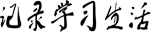 记录学习生活
记录学习生活



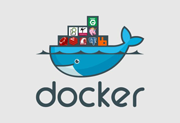






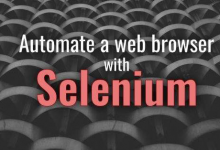
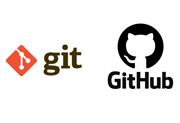


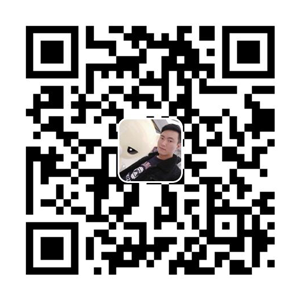


评论前必须登录!
注册